win10为什么没有兼容性选项 win10没有兼容性选项的解决教程
更新时间:2022-04-27 11:53:00作者:mei
当win10系统与软件发生冲突无法正常使用,可以通过设置兼容性选项来解决,但是win10系统打开应用属性面板找不到兼容性选项,兼容性选项去哪里了,该怎么解决?我们可以通过下文教程来解决,一起学习吧。
解决方法如下:
1、点击开始按钮,输入“运行”。并点击搜索出来的Run应用。
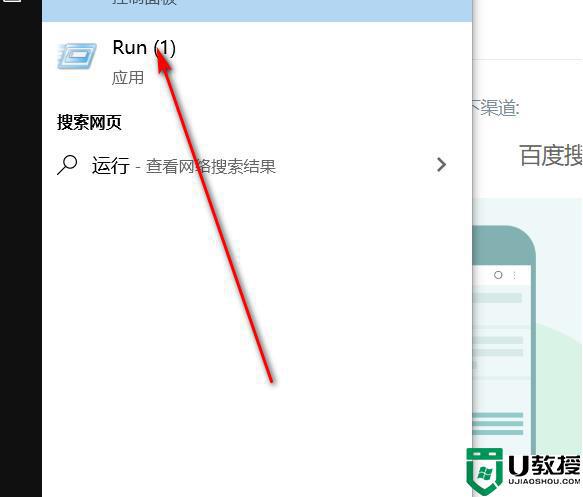
2、在随后打开的界面中输入“gpedit.msc”,回车。
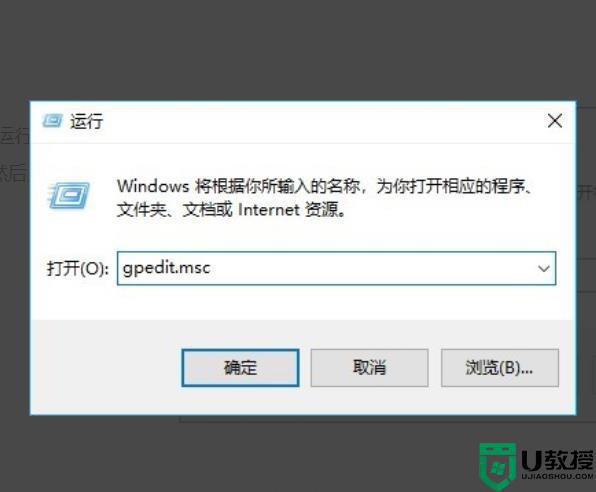
3、在随后进入的页面中点击左侧的应用程序兼容性。
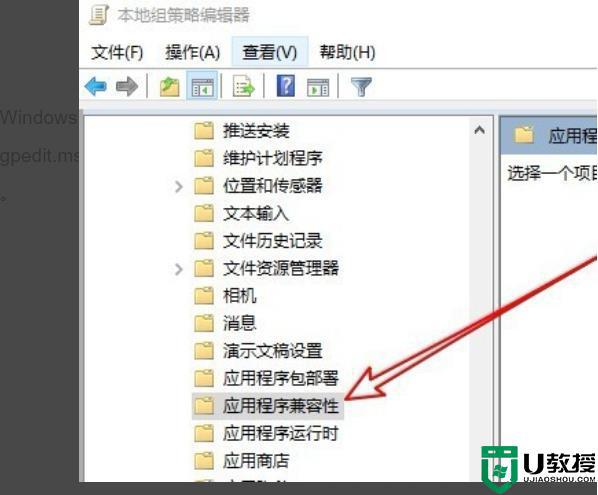
4、右键点击【删除程序兼容性属性页】按钮。
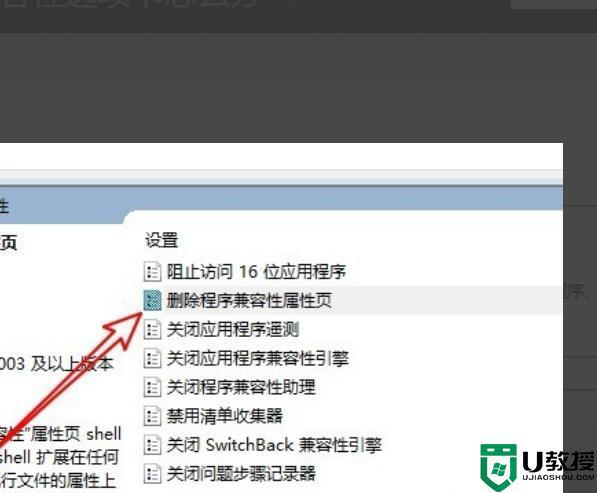
5、在随后自动弹出的界面中将选项更改为已禁用即可。
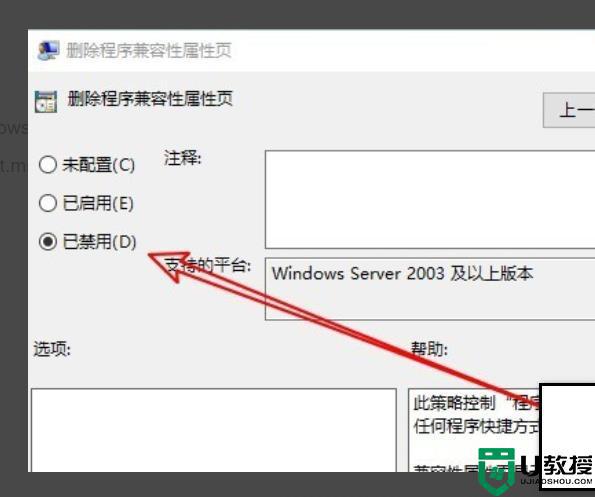
如果软件与win10系统发生冲突,可以通过兼容性选项来解决,以上分享win10没有兼容性选项的解决教程,有需要的快来学习。
win10为什么没有兼容性选项 win10没有兼容性选项的解决教程相关教程
- win10为什么属性里没有兼容性 Win10没有兼容性选项的恢复方法
- win10不兼容office2007没有兼容性选项怎么办
- 软件兼容模式没有win10如何解决 win10没有兼容性选项该怎么办
- 为什么win10应用程序属性中不出现兼容性选项
- Win7文件夹属性没有位置选项怎么办 Win7文件夹属性没有位置选项的解决方法 系统之家
- win10没有wifi选项怎么办 win10没有wifi选项的三种解决方法
- Win10兼容性选项消失不见如何找回
- win10为什么没有调节屏幕亮度选项 win10没有调节屏幕亮度选项的解决方法
- win10兼容性视图在哪里 教你设置win10兼容性视图的方法
- win10软件兼容性如何设置 win10软件兼容性问题怎么解决
- Win11如何替换dll文件 Win11替换dll文件的方法 系统之家
- Win10系统播放器无法正常运行怎么办 系统之家
- 李斌 蔚来手机进展顺利 一年内要换手机的用户可以等等 系统之家
- 数据显示特斯拉Cybertruck电动皮卡已预订超过160万辆 系统之家
- 小米智能生态新品预热 包括小米首款高性能桌面生产力产品 系统之家
- 微软建议索尼让第一方游戏首发加入 PS Plus 订阅库 从而与 XGP 竞争 系统之家
热门推荐
win10系统教程推荐
- 1 window10投屏步骤 windows10电脑如何投屏
- 2 Win10声音调节不了为什么 Win10无法调节声音的解决方案
- 3 怎样取消win10电脑开机密码 win10取消开机密码的方法步骤
- 4 win10关闭通知弹窗设置方法 win10怎么关闭弹窗通知
- 5 重装win10系统usb失灵怎么办 win10系统重装后usb失灵修复方法
- 6 win10免驱无线网卡无法识别怎么办 win10无法识别无线网卡免驱版处理方法
- 7 修复win10系统蓝屏提示system service exception错误方法
- 8 win10未分配磁盘合并设置方法 win10怎么把两个未分配磁盘合并
- 9 如何提高cf的fps值win10 win10 cf的fps低怎么办
- 10 win10锁屏不显示时间怎么办 win10锁屏没有显示时间处理方法

